DVD se mohou zdát trochu starou školou, ale je to stále nejlepší způsob, jak uložit fyzickou kopii všech vašich oblíbených filmů, televizních pořadů a dokonce i záznam zvláštních okamžiků ve vašem životě. Jak jsme však věděli, DVD lze snadno rozbít, ztratit nebo dokonce poškrábat, což je může učinit nepoužitelnými. Určitě si říkáte, proč nemohu jednoduše zkopírovat soubory DVD do počítače. Filmy a televizní pořady na disku obsahují videa ve formátu souboru VOB, který se s většinou zařízení nehraje dobře. Proto budete potřebovat software DVD ripper pro převod video souborů na DVD do populárních formátů video souborů a dobře, doporučujeme software DVDFip DVD Ripper.
DVDFab je docela dobře známé ripovací řešení, které přináší řadu skvělých funkcí, které by měly zajistit, že nepotřebujete další ripovací software. Pokud tedy hledáte nástroj pro kopírování DVD, zde je naše recenze softwaru DVDFab DVD Ripper pro Windows a macOS:
Vlastnosti: Co nabízí DVDFab DVD Ripper?
Software DVDFab DVD Ripper přichází s některými skvělými funkcemi, což z něj dělá řešení pro kopírování. Pojďme se tedy podívat na některé z jeho klíčových funkcí:
-
Zkopírujte DVD do různých formátů
DVDFab DVD Ripper vám umožní ripovat DVD na téměř všechny populární video formáty jako H.265, MP4.4K, MKV.4K, MPEG-4, DivX, Xvid, H.264, AVI, FLV, WMV atd. Umožňuje dokonce i kopírování DVD na zvukové formáty jako MP3, MP4, M4A, WMA, WAV, AC3 a DTS. To však není vše, protože DVDFab také umožňuje převádět soubory DVD na Formáty 3D videa jako 3D AVI, 3D M2TS, 3D MKV.4K, 3D MP4, 3D MP4.4K 3D TS, 3D WMV a další. V zásadě vás DVDFab pokryje, pokud máte normální zařízení, 3D zařízení nebo dokonce balicí zařízení s displejem 4K.
-
Přednastavené profily pro různá zařízení
Pokud jste někdo, kdo nemá ponětí, který formát souboru by s vaším smartphonem, tabletem, přehrávačem médií nebo jakýmkoli jiným zařízením fungoval nejlépe, nebojte se, DVDFab DVD Ripper obsahuje přednastavení pro více než 100 zařízení, každý den se přidávají nová. . Existují zařízení jako iPhone, včetně nejnovějších iPhone 7, iPad, Apple TV, tablety Kindle Android, Nexuses, tablety Surface, Xbox One, smartphony Samsung Galaxy a další. To znamená, že můžete snadno vybrat zařízení, kam chcete ukládat a přehrávat obsah DVD, a DVDFab soubor snadno převede, aniž by vás obtěžoval formáty souborů.
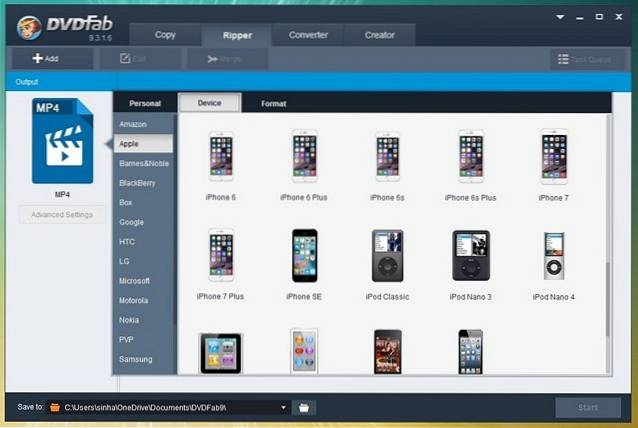
-
Celková kontrola nad konverzí
Spolu s různými formáty souborů a přednastavenými zařízeními vám DVDFab DVD Ripper také přináší úplnou kontrolu nad převodem. Můžete si vybrat počáteční a koncový segment pomocí videa, což je velmi užitečné, pokud chcete pro své zařízení pouze určitý segment videa. Spolu s tím vám aplikace také umožňuje vybrat bitová rychlost, obnovovací frekvence, odstranění prokládání, poměr stran, kanál a objem. Software vám navíc přináší aktualizace velikosti souboru a různých hodnot v reálném čase. To není vše, protože můžete také resetovat rozlišení rámečku, změnit oblast přehrávání pomocí nástroje pro automatické oříznutí nebo vlastní oříznutí nebo jen změnit velikost výstupu z jednoho formuláře do druhého.
-
Další funkce
DVDFab DVD Ripper podporuje dávkovou konverzi, což znamená, že nemusíte kopírovat soubory jeden po druhém. Umožňuje dokonce kopírovat jeden soubor přes různé profily najednou. Mezi další funkce softwaru patří rychlá konverze, podpora nejnovějších vícejádrových čipových sad, podrobný náhled převodu, přizpůsobitelné uživatelské rozhraní a další.
Jak používat DVDFab DVD Ripper
Není pochyb o tom, že software DVDFab nabízí některé opravdu komplexní funkce, ale pojďme se podívat na jeho uživatelskou zkušenost. Zde je návod, jak používat DVDFab DVD Ripper pro kopírování DVD:
1. Po instalaci aplikace DVDRipper do počítače se systémem Windows PC nebo Mac. Stačí spustit software a na levém panelu můžete kliknutím na výstupní formát jej můžete změnit. Můžete si vybrat z různých formátů nebo vybrat profil zařízení.
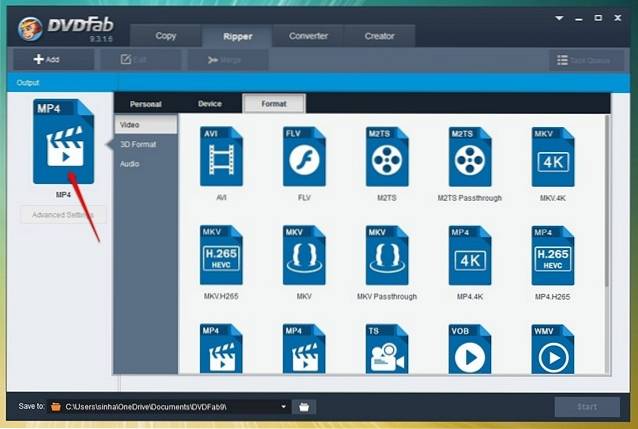
2. Software automaticky detekuje DVD ale pokud tak neučiní, můžete vybrat umístění souboru ručně.
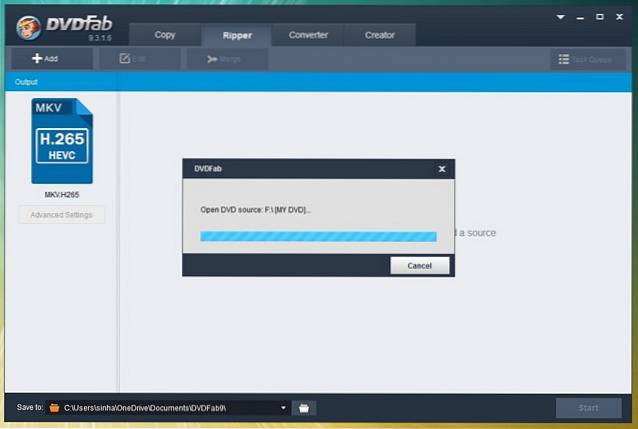
3. Jakmile je DVD detekováno, můžete změnit kvalita výstupního videa.
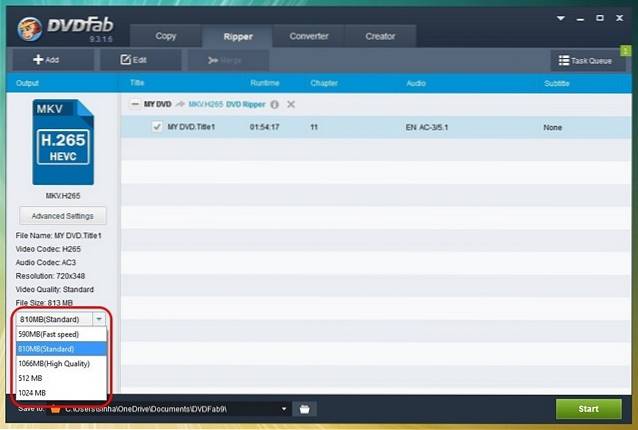
4. Můžete si také prohlédnoutPokročilé nastavení“, Kde najdete možnosti pro změnu kodeku, rozlišení, snímkové frekvence, režimu titulků, zvukové rychlosti a kanálů a další. Můžete dokonce uložit své preferované možnosti jako profil pro pozdější použití.
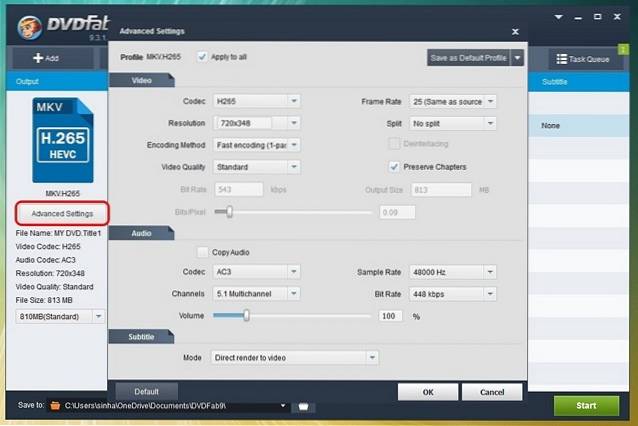
5. Po dokončení můžete kliknout na „Start”A začne proces kopírování. Dialogové okno aplikace vám poté ukáže čas zbývající do dokončení a další podrobnosti.
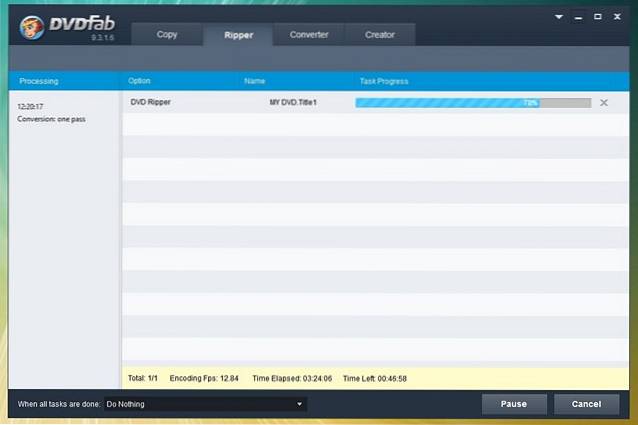
6. Po roztržení DVD software software DVD automaticky vysune. Poté můžete kliknout na „Dokončit”A podívejte se na převedené soubory.
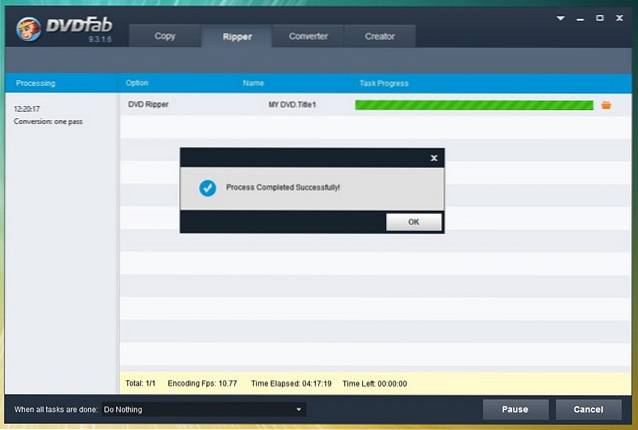
Celkově lze říci, že software je snadno použitelný, přičemž rozhraní je jednoduché a efektivní. Pokud jde o výkon, pokud kopírujete disky DVD na formáty H264 nebo MP4, proces by měl trvat jen několik minut. Trvá však nějaký čas, než zkopírovat filmová DVD na formáty H265, ale také to můžete zmenšit díky technologii H.265 CUDA Hardware Acceleration, kterou DVDFab DVD Ripper obsahuje. Například software bez technologie CUDA trvá ripování Blu-ray DVD na H.265 hodiny, zatímco DVDFab DVDRipper trvá ripování DVD jen pár minut, což je docela působivé.
Vše také závisí na konfiguraci vašeho stroje. Kromě toho se nám opravdu líbí různé možnosti a ovládání, které software nabízí.
Cena a dostupnost
Jak jsme zmínili výše, DVDFab DVD Ripper je k dispozici pro Windows a macOS. Tento software je k dispozici pro a bezplatná 30denní zkušební verze, během kterého si můžete prohlédnout všechny funkce a rozhodnout se. Po skončení bezplatné zkušební verze můžete získat plnou verzi DVD Ripper pro 49 $. Software si můžete stáhnout z oficiálních webových stránek DVDFab.
Profesionálové:
- Plethora formátů souborů
- Profily zařízení
- Funkce bohatá
- Snadné použití
Nevýhody:
- Ve skutečnosti žádný
VIZ TÉŽ: 10 Nejlepší software pro vypalování DVD
Snadné kopírování DVD pomocí DVDFab DVD Ripper
Pokud hledáte skvělé řešení pro kopírování DVD, nabídka DVDFab by pro vás měla být dost dobrá. Tato aplikace vám umožní snadno kopírovat filmy a navíc vám díky celé řadě možností přináší úplnou kontrolu. Vyzkoušejte tedy software a dejte nám vědět, jak to pro vás fungovalo. Zvuk vašich myšlenek v sekci komentáře níže.
 Gadgetshowto
Gadgetshowto


![Odkud pocházejí dary z Wikipedie [Studie]](https://gadgetshowto.com/storage/img/images/where-does-wikipedia-donations-come-from-[study]_3.png)
